دانلود ویدیو از توییتر در آیفون با 6 روش کاربردی و قطعی
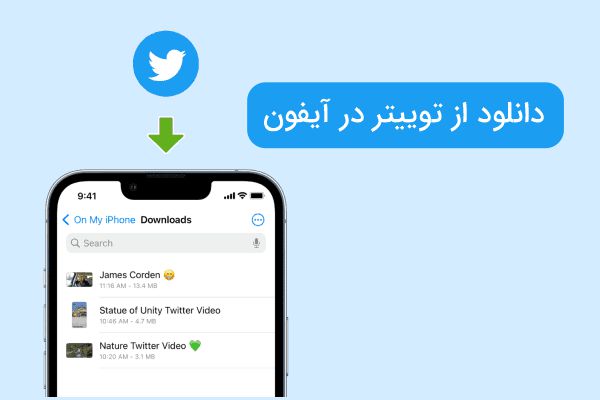
گاهی اوقات جالبترین و کمیابترین کلیپها در شبکههای اجتماعی مانند توییتر یافت میشود. اما متاسفانه ذخیره کردن این کلیپها به ویژه در محصولات شرکت اپل، اصلا کار سادهای نیست! همین موضوع سبب شده تا دانلود ویدیو از توییتر در آیفون به یک دردسر اعصاب خورد کن برای کاربران تبدیل شود.
توییتر کار خود را به عنوان یک سایت شبکه اجتماعی آغاز کرد که در آن کاربران میتوانستند پستهای کوتاه 140 کاراکتری به نام توییت ارسال کنند. اما کم کم امکان آپلود تصاویر، ویدیوها و گیفها در این توییتها هم از راه رسید و اینجا بود که دانلود آنها هم به یک مساله تبدیل شد.
طبق آمار Statista، تعداد کاربران توییتر در جهان در سال 2021 به 430 میلیون نفر رسید. پیشبینی میشود تا سال 2025 این تعداد به حدود 500 میلیون کاربر در سراسر جهان برسد. همین واقعیت به خوبی نشان میدهد که روزانه حجم زیادی از فایلهای مالتی مدیا در این شبکه آپلود میشوند.
اما سوال مهم اینجاست که آیا دانلود ویدیو از توییتر در آیفون ممکن است؟ بله قطعا ممکن است. کافیست در این مقاله از ایده آل تک با ما همراه باشید تا با 6 روش قطعی برای انجام این کار آشنا شوید.
آیا دانلود ویدیو از توییتر در آیفون بهصورت مستقیم ممکن است؟
متاسفانه امکان دانلود مستقیم و بیواسطه ویدیوها از توییتر در دستگاههای آیفون وجود ندارد. برخلاف تصاویر روی این پلتفرم، نمیتوانید ویدیوهای یک توییت را مستقیما از برنامه توییتر در iOS ذخیره کنید.

وقتی ویدیویی را در برنامه توییتر باز میکنید، گزینههایی برای اشتراکگذاری آن از طریق توییت یا برنامههای دیگر دریافت میکنید. این برگه اشتراک توییتر را در اختیار شما قرار میدهد که گزینههایی برای اشتراکگذاری ویدیو از طریق DM توییتر، نشانک، پیوند کپی و گزینههایی برای ارسال توییت در سایر برنامههای نصبشده روی آیفون در اختیار شما قرار میدهد.
همچنین میتوانید از گزینه Share via به اشتراکگذاری اصلی iOS دسترسی داشته باشید که گزینههای بیشتری مانند باز کردن توییت در Safari، افزودن آن به فهرست خواندن Safari و استفاده از ابزارهای دیگری که ممکن است Sheet اشتراکگذاری iOS را با آنها پیکربندی کرده باشید، در اختیارتان قرار میدهد.
با این حال، هیچ گزینه داخلی وجود ندارد که به شما امکان دهد ویدیوها را از توییتر در آیفون خود ذخیره کنید. از آنجایی که هیچ راه و روش داخلی برای ذخیره ویدیوها از توییتر در آیفون شما وجود ندارد، برای به کار انداختن آن باید به منابع خارجی تکیه کنید.
در ادامه این پست، روشهای مختلفی را برای شما توضیح میدهیم که میتوانید ویدیوی یک توییت را در آیفون خود ذخیره کنید.
دانلود ویدیو از توییتر با شورتکاتهای آیفون
آیا شما فردی هستید که (meme) میمهای زیادی میسازید، ویرایش ویدیو انجام میدهید و توییتر منبع اصلی کلیپهای شماست؟ اگر بله، این میانبر عالی iOS را دوست خواهید داشت.
Shortcuts یک برنامه اسکریپت نویسی در آیفون، آیپد و مک است که به شما امکان میدهد ماکروهایی (به نام میانبر) برای انجام کارهای خاص در دستگاه خود ایجاد کنید.
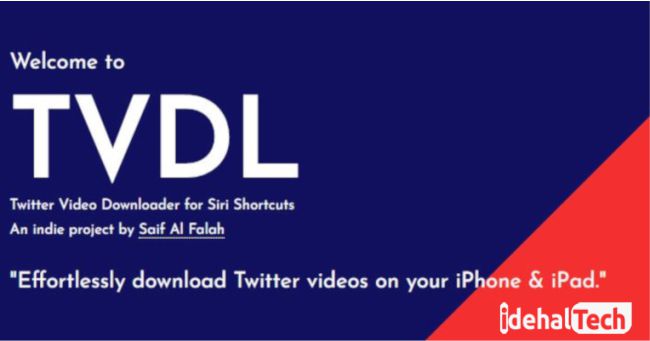
علاوه بر این، میتوانید میانبرهای ایجاد شده توسط دیگران را نیز دانلود کرده و از آنها استفاده کنید. در ادامه نحوه استفاده از این میانبر آسان iOS برای دانلود سریع ویدیوهای توییتر بهصورت آفلاین و ذخیره آنها در برنامه iPhone Photos آمده است:
- از پیوند میانبر TVDL v3.1 دیدن کنید و روی Add Shortcut ضربه بزنید. اگر از iOS 14 یا قدیمیتر استفاده میکنید، قبل از ضربه زدن روی پیوند، میانبرهای غیرقابل اعتماد را مجاز کنید.
- برنامه توییتر را باز کنید و روی دکمه اشتراک > اشتراکگذاری از طریق > TVDL v3.1 ضربه بزنید. اگر از توییتر در مرورگر آیفون استفاده میکنید، روی دکمه اشتراکگذاری > Share Tweet via > TVDL v3.1 ضربه بزنید.
- روی Allow Once یا Always Allow ضربه بزنید.
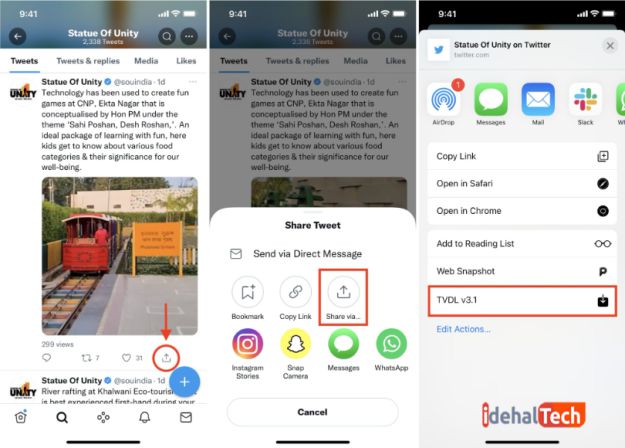
کیفیت ویدیوی موردنظر را انتخاب کنید و کارتان تمام شد! این ویدیو از توییتر دانلود شده و در برنامه Photos آیفون شما ذخیره میشود.
استفاده از اپلیکیشن AnySave برای دانلود ویدیوهای توئیتر
AnySave یک برنامه iOS است که دانلود ویدیوها از وبسایتهای رسانههای اجتماعی مختلف ازجمله توییتر را ساده میکند؛ بنابراین، اگر با برنامه Shortcuts آشنایی ندارید و میخواهید راه آسانتری برای دانلود ویدیوها از توییتر در آیفون خود داشته باشید، میتوانید از برنامه AnySave استفاده کنید.
برای دانلود و نصب این اپلیکیشن در گوشیهای آیفون، روی لینک زیر ضربه بزنید:
بعد از نصب AnySave مراحل زیر را برای دانلود ویدیو از توییتر در آیفون دنبال کنید:
- به توییتی بروید که ویدیوی موردنظر برای دانلود را دارد و روی نماد اشتراکگذاری > کپی پیوند یا کپی پیوند در توییت ضربه بزنید.
- AnySave را باز کنید و باید بهطور خودکار پیوند ویدیوی توییتر را از کلیپ بورد آیفون شما جایگذاری کند. اگر اینطور نیست، از Paste From Clipboard استفاده کنید یا پیوند را بهصورت دستی جایگذاری کنید.
- روی ذخیره ضربه بزنید.
- از طریق صفحه اصلی T&C بروید و به برنامه اجازه دهید به برنامه Photos شما دسترسی داشته باشد. این کار را فقط بار اول باید انجام دهید.
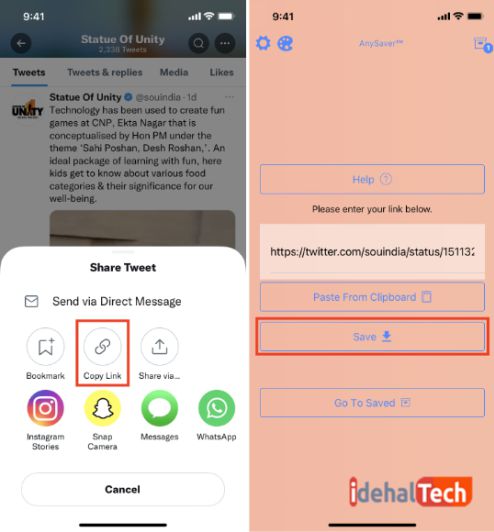
برنامه Photos iPhone خود را باز کنید تا ویدیوی دانلود شده توییتر را در آنجا پیدا کنید.
دانلود ویدیو از توییتر با مرورگر سافاری
اگر گهگاه ویدیوهای توییتر را دانلود میکنید، پس نیازی نیست که حافظه محلی آیفون خود را توسط یک برنامه اضافی اشغال کنید. مانند برنامههای اختصاصی دانلود ویدیو، وبسایتهای زیادی وجود دارند که دانلود ویدیو را در آیفون از طریق مرورگر سافاری ساده میکنند.
برای دانلود ویدیوها با استفاده از هر یک از این موارد، ابتدا لینک ویدیویی را که میخواهید در آیفون خود ذخیره کنید، کپی کنید. در مرحله بعد، هر مرورگر وب، خواه Safari، Chrome، یا Brave را باز کنید و با استفاده از پیوند بالا به هر یک از این وبسایتها مراجعه کنید.
حالا این مراحل که برای دانلود ویدیو از توییتر با مرورگر سافاری است را دنبال کنید:
- به توییت در برنامه یا مرورگر توییتر بروید، روی دکمه اشتراکگذاری ضربه بزنید و پیوند آن را کپی کنید.
- گزینه Downloader For Twitter را در Safari در آیفون خود باز کنید، پیوند توییت را در اینجا قرار دهید و روی کلید enter یا go در صفحه کلید ضربه بزنید.
- به پایین اسکرول کنید و در کنار کیفیت فیلم مورد نظر روی Download ضربه بزنید.
- حالا به روی Download ضربه بزنید.
- فلش آبی رنگ دانلود را در نوار آدرس Safari انتخاب کرده و Downloads را انتخاب کنید.
- فایل ویدیویی دانلود شده را انتخاب کنید.
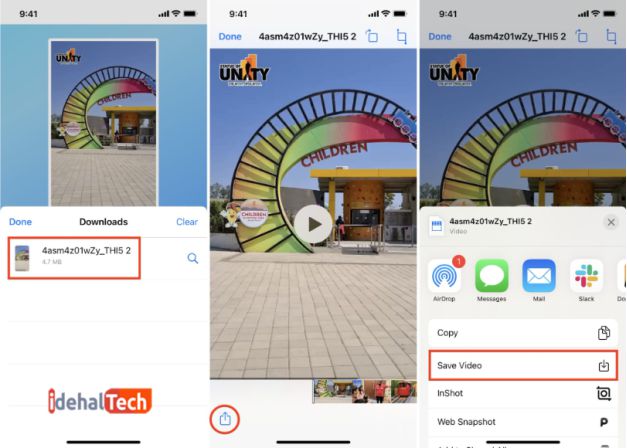
روی دکمه اشتراکگذاری ضربه بزنید و از اینجا میتوانید ویدیو را از طریق برنامههای دیگر ارسال کنید یا روی Save Video ضربه بزنید تا آن را در برنامه Photos آیفون خود داشته باشید.
دانلود ویدیو از توییتر با مرورگر سافاری و picture in picture
در صورتیکه وبسایت فوق برای دانلود ویدیو از توییتر با مرورگر سافاری در دستگاه آیفون شما کار نمیکند، این مراحل مشابه را با کمی تغییر دنبال کنید:
- لینک توییتی که ویدیو دارد را کپی کنید.
- از Twitter Video Downloader یا TW Saver در Safari دیدن کنید و پیوند توییت را در اینجا قرار دهید.
- روی Download ضربه بزنید.
- به پایین بروید و Download Video را انتخاب کنید.
- پخش ویدیو بلافاصله شروع میشود. روی صفحه ضربه بزنید و سپس روی دکمه Picture-in-Picture ضربه بزنید.
- روی نماد اشتراکگذاری ضربه بزنید و Save to Files را انتخاب کنید > یک مکان را انتخاب کنید > ذخیره کنید.
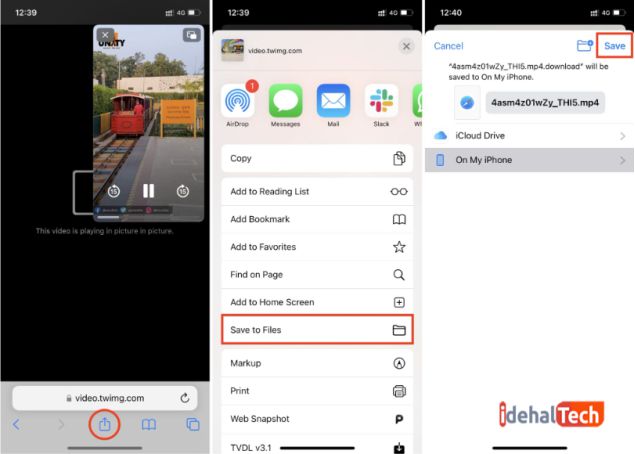
اکنون برنامه Files > Browse را باز کنید و به پوشهای که ویدیو را در آن ذخیره کردهاید بروید. از اینجا میتوانید روی ویدیو ضربه بزنید و آن را پخش کنید یا روی دکمه اشتراکگذاری ضربه بزنید و آن را از طریق برنامههای دیگر ارسال کنید. برای انتقال ویدیو به Camera Roll، روی Save Video در Share Sheet iOS ضربه بزنید.
استفاده از برنامه مدیریت فایل جانبی برای دانلود از توییتر
در روشهای بالا از وبسایت دانلودر ویدیوی توییتر در سافاری برای دانلود و ذخیره کلیپ استفاده کردیم. همچنین میتوانید از همین وبسایت در برنامههای مدیریت فایل مانند Documents استفاده کنید.
برای این کار کافی است مراحل زیر را دنبال کنید:
- برنامه Documents را از اپ استور دریافت کنید، آن را باز کنید و تنظیمات اولیه را انجام دهید.
- توییتر را باز کنید و لینک توییتی که ویدیو دارد را کپی کنید.
- به برنامه Documents برگردید و روی Browser ضربه بزنید.
- Twitter Video Downloader را جستجو کنید و نتیجه com را انتخاب کنید.
- پیوند توییت را در اینجا قرار دهید و روی Download > Download Video ضربه بزنید.
- اگر دوست دارید نام فایل را تغییر دهید و روی Done ضربه بزنید. دانلود ویدیوی توییتر شروع میشود. برای دیدن آن میتوانید روی دکمه فلش ضربه بزنید.

برای اشتراکگذاری آن، روی نماد پوشه از پایین سمت چپ ضربه بزنید تا به صفحه اصلی بازگردید. از اینجا، روی Downloads ضربه بزنید تا کلیپ ویدیویی را ببینید و به اشتراک بگذارید.
دانلود ویدیوهای توییتر با استفاده از ربات
در نهایت، میتوانید از یکی از بسیاری از رباتهای دانلود ویدیوی توییتر استفاده کنید تا به شما کمک کند بدون جستجوی دستی هیچ وبسایتی یا دانلود برنامه یا میانبر iOS، ویدیوی توییتر را دانلود کنید.
در زیر نحوه استفاده از SaveVidBot برای دانلود ویدیوهای توییتر در آیفون آمده است:
- به توییت ویدیویی که میخواهید دانلود کنید بروید.
- زیر آن توییت، @ را تایپ کرده و SaveVideBot را تگ کنید.
- هنگامیکه ربات با یک لینک دانلود پاسخ داد، روی آن ضربه بزنید.
- اگر از برنامه توییتر استفاده میکنید، روی نماد سافاری کوچک ضربه بزنید تا به جای مرورگر داخلی برنامه توییتر، صفحه دانلود را در مرورگر سافاری باز کنید.
- روی Download ضربه بزنید.
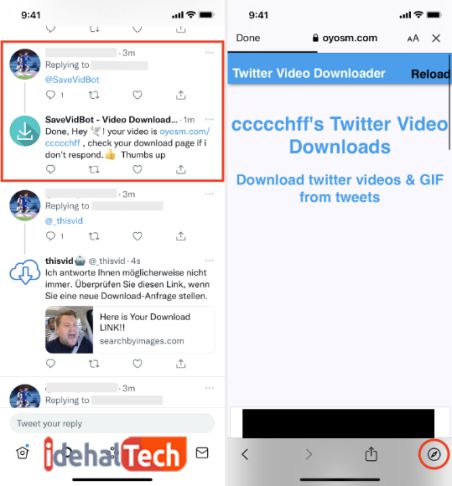
روی نماد اشتراک > ذخیره در فایلها > ذخیره ضربه بزنید. اگر ویدیو شروع به پخش کرد، روی دکمه Picture-in-Picture ضربه بزنید و روی نماد اشتراکگذاری ضربه بزنید تا ویدیو ذخیره شود. (این مراحل همان است که در روشهای بالا نشان داده شده است.)
بهترین دانلودر ویدیوی توییتر چیست؟
اگر میخواهید ویدیوهای توییتر را در آیفون خود بارگیری کنید، چندین روش بارگیری ویدیو وجود دارد که میتوانید از آنها استفاده کنید. بسیاری از این ابزارها انعطافپذیری را برای انتخاب فرمت دانلود و کیفیت ویدیو نیز ارائه میدهند که به شما امکان کنترل بر دانلودهای خود را میدهد.
در زیر چند دانلود کننده ویدیوی خوب توییتر وجود دارد که میتوانید از آنها برای دانلود ویدیوها در آیفون (یا حتی هر دستگاه دیگری) استفاده کنید:
- TWSaver
- Twitter Video Downloader
- SSSTwitter
- SaveTweetVid
چگونه ویدیوهای توییتر را در کروم دانلود کنم؟
اگر میخواهید برای دانلود ویدئو از توییتر در آیفون از مرورگر کروم استفاده کنید، میتوانید این کار را با استفاده از یکی از این خدمات دانلود ویدیوی توییتر انجام دهید: TWSaver، Twitter Video Downloader، SSSTwitter، SaveTweetVid.
در زیر نحوه انجام این کار آمده است:
- به توییتی بروید که حاوی ویدیویی است که میخواهید دانلود کنید و URL (پیوند) آن را کپی کنید.
- Google Chrome را در iPhone باز کنید و روی پیوند هر یک از دانلودکنندههای ویدیوی Twitter که در بالا ذکر شده است کلیک کنید تا باز شود.
- هنگامیکه صفحه دانلود کننده باز شد، URL ویدیویی را که قبلاً کپی کردهاید در قسمت URL یا پیوند ویدیو وارد کنید و دکمه دانلود (یا هر چیزی معادل آن) را فشار دهید.
بسته به سرویسی که استفاده میکنید، ممکن است گزینههایی برای انتخاب فرمت فایل ویدیویی یا کیفیت آن مشاهده کنید. برای دانلود ویدیو با فرمت و کیفیت دلخواه خود یکی را انتخاب کنید.
کلام آخر
اگر به طور منظم از توییتر استفاده میکنید، در برخی مواقع با توییتهایی مواجه میشوید که حاوی انواع مختلف رسانهها، از جمله عکسها، ویدئوها و فایلهای GIF هستند. اگرچه برنامه رسمی توییتر برای iPhone به شما امکان میدهد تصاویر را در دستگاه خود ذخیره کنید، از دانلود ویدیو پشتیبانی نمیکند.
دانلود ویدیوهای توییتر در آیفون آنقدرها هم که در ابتدا به نظر میرسد دشوار نیست، به لطف برنامهها و سرویسهای مختلفی که در این پست معرفی شد، امیدواریم بتوانید ویدیوی موردنظر خود را بدون هیچ مشکلی دانلود کنید.
اگر شما هم تجربه و سؤالی در این زمینه دارید، در قسمت نظرات با ما و سایر خوانندگان مجله ایده آل تک به اشتراک بگذارید.
سؤالات متداول
بله، دانلود ویدیوها از توییتر در هر دستگاهی کاملا رایگان است. برای دانلود ویدیوهای توییتر نیازی به پرداخت حتی یک دلار نیست.
راههای مختلفی برای دانلود ویدیوهای توییتر در آیفون وجود دارد. میتوانید این کار را با استفاده از یک میانبر در برنامه Shortcuts انجام دهید یا از یک ربات توییتر که برای دانلود ویدیوها اختصاص داده شده است استفاده کنید. با این حال، اگر میخواهید راهی سریعتر و آسانتر برای دانلود ویدیوها از توییتر به آیفون خود داشته باشید، میتوانید بهجای آن از یکی از برنامهها و سرویسهای اختصاصی استفاده کنید.


